ممکن است واضح به نظر برسد که هنگامی که هدست خود را وصل می کنید، صدا فقط باید از آنجا باشد. در مورد Xbox Series X|S اینطور نیست—بیایید آن را برطرف کنیم.
در گذشته، کنسول هایی مانند پلی استیشن 4 هنگامی که هدستی را به کنترلر خود متصل می کنید، به طور خودکار صدای دستگاه شما را قطع می کردند و تضمین می کردند که صدا فقط از طریق هدست شما پخش می شود. اما در کنسول های ایکس باکس، مانند Xbox Series X|S، این ویژگی به طور پیش فرض غیرفعال است و باعث می شود هر بار که از هدست خود استفاده می کنید، تلویزیون خود را بی صدا کنید.
خوشبختانه، اصلاح این مشکل سریع و آسان است. بنابراین، اگر میخواهید مطمئن شوید که خروجی صدا هدستهای متصل را در اولویت قرار میدهد و همه دستگاههای خروجی دیگر در Xbox Series X|S را بیصدا میکند، میتوانیم کمک کنیم.
چگونه از عبور خودکار صدا از هدست Xbox خود اطمینان حاصل کنیم
اینکه مجبور باشید دائماً تلویزیون خود را خاموش یا بی صدا کنید تا خروجی صدای Xbox خود را دو برابر نکنید، ناراحتی کوچکی است، اما با تکرار می تواند بسیار آزاردهنده شود. برای رفع این مشکل و اطمینان از اینکه صدا به طور خودکار به هدست متصل شما تغییر می کند، این مراحل را دنبال کنید:
- دکمه Xbox را فشار دهید تا منوی راهنما باز شود.
- برگه نمایه و سیستم را برجسته کرده و تنظیمات را انتخاب کنید.
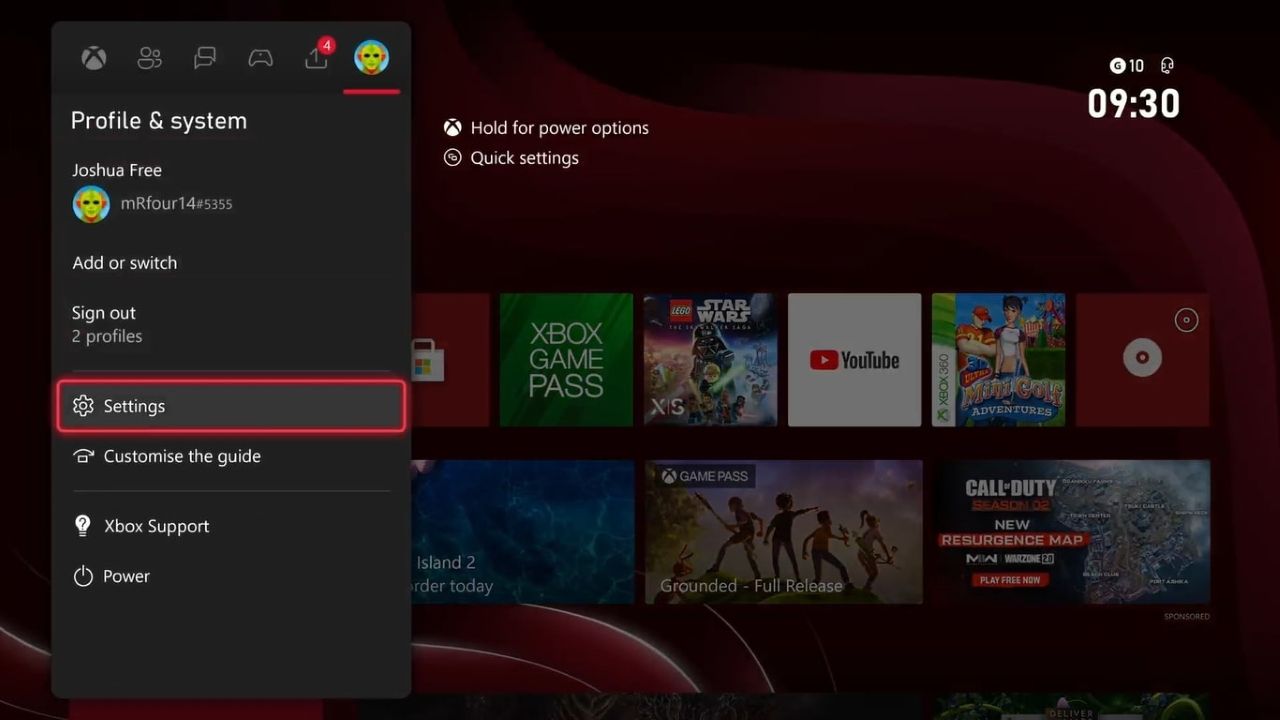
- اطمینان حاصل کنید که گزینههای عمومی نمایش داده میشوند و Volume & audio output را انتخاب کنید.

- گزینه های اضافی را انتخاب کنید.
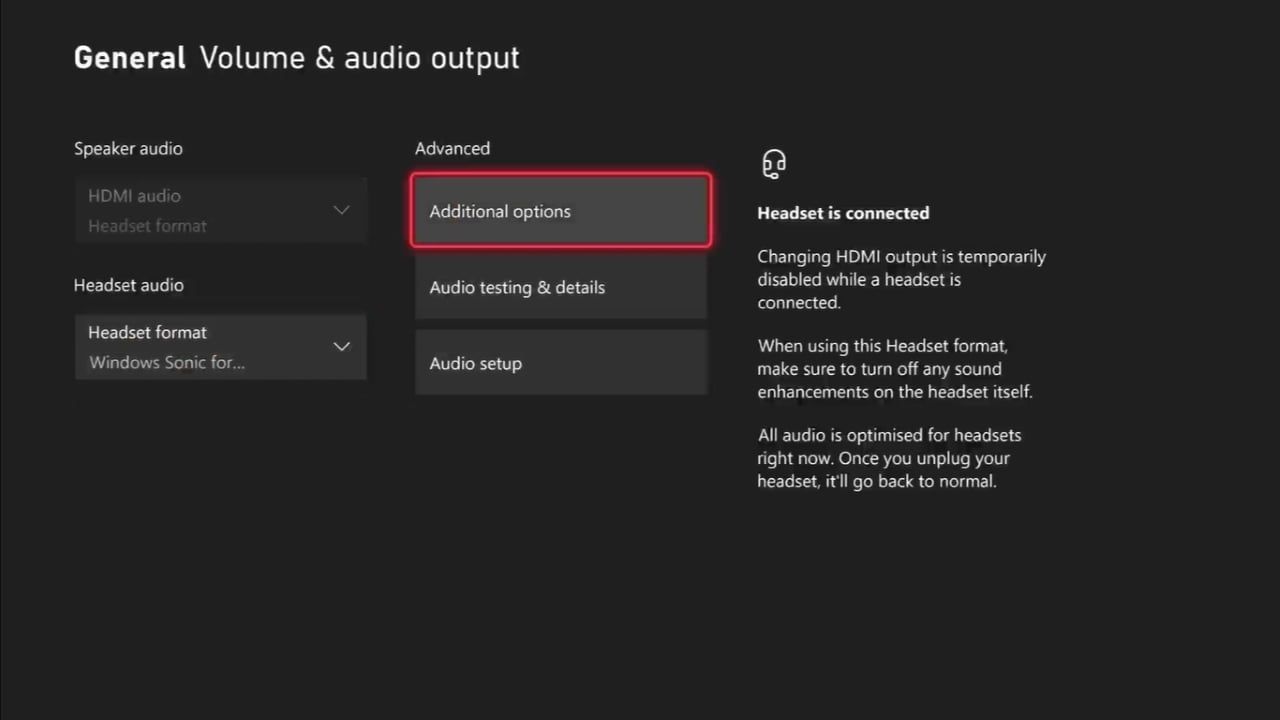
- اطمینان حاصل کنید که صدای بلندگو را هنگامی که هدست متصل شده فعال است، قطع کنید.

و با فعال بودن «بیصدا کردن صدای بلندگو در هنگام اتصال هدست»، هر بار که یک هدست را به کنترلکننده Xbox خود پیوند میدهید، بلندگوی دستگاه شما بهطور خودکار بیصدا میشود و تضمین میکند که فقط صدای هدست پخش میشود.
اگر با اجرای این ویژگی مشکل دارید، چند راه وجود دارد که می توانید مشکلات صوتی را در Xbox Series X|S عیب یابی کنید. ممکن است مشکلات مربوط به تنظیم، هدست یا تنظیمات برگزیده شما در صدای شما اختلال ایجاد کند. از طرف دیگر، راههایی نیز وجود دارد که میتوانید صدای هدست را در ایکس باکس تنظیم کنید.
نحوه مدیریت صدای تنظیم و هدست خود در Xbox Series X|S
با تنظیم کنسول خود برای تنظیم خودکار به هدست متصل، ممکن است بخواهید تنظیمات صدای Xbox Series X|S خود را بهینه کنید. به این ترتیب می توانید بهترین تجربه صوتی هدست را از طریق Xbox خود تضمین کنید.
به طور خاص، تنظیمات صدا و خروجی صدا Xbox Series X|S به گزینههای فرمت هدست شما اجازه میدهد تا با بهترین خروجی صوتی تنظیم شوند، از جمله:
- استریو فشرده نشده است.
- ویندوز سونیک برای هدفون.
- Dolby Atmos برای هدفون.
- هدفون DTS: X.
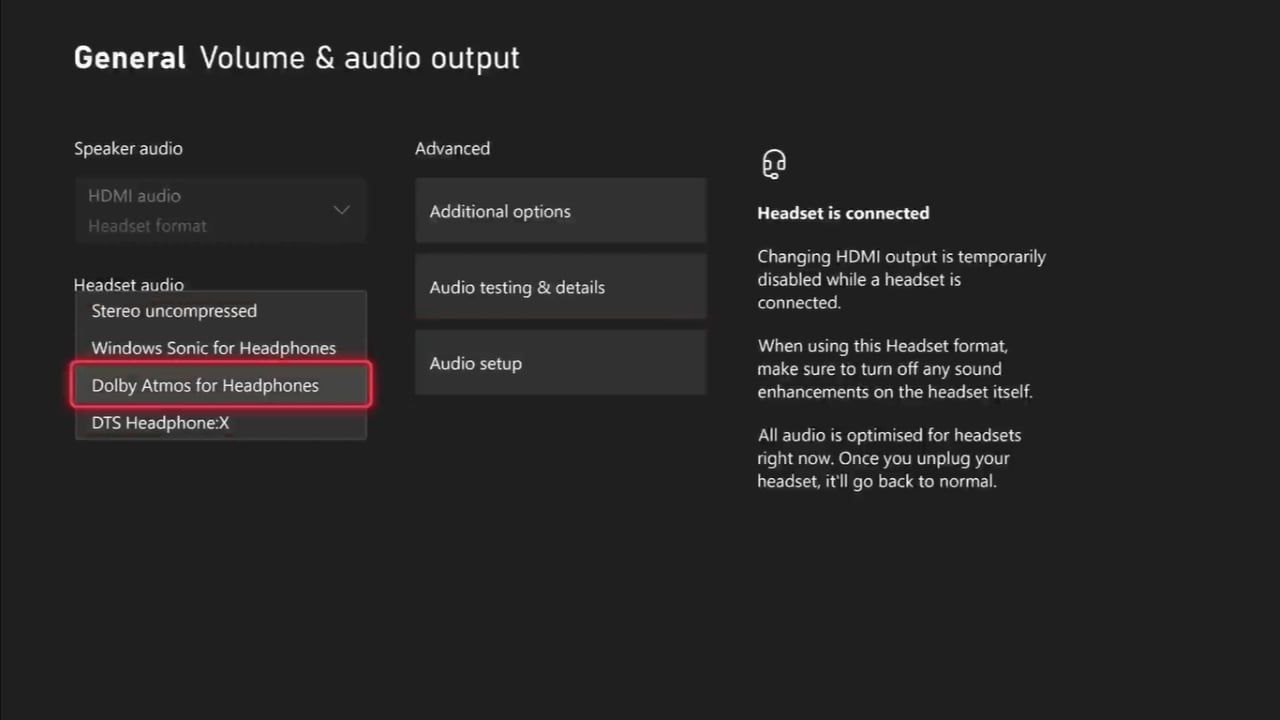
تقریباً همیشه متوجه میشوید که یکی از گزینههای صوتی بالا، صدای هدستی را که در Xbox استفاده میکنید، افزایش میدهد. و اگر به کمک نیاز دارید، همیشه میتوانید Audio Testing & جزئیات را انتخاب کنید تا خلاصه کاملی از آنچه هدست پیوست شده شما پشتیبانی میکند به دست آورید.
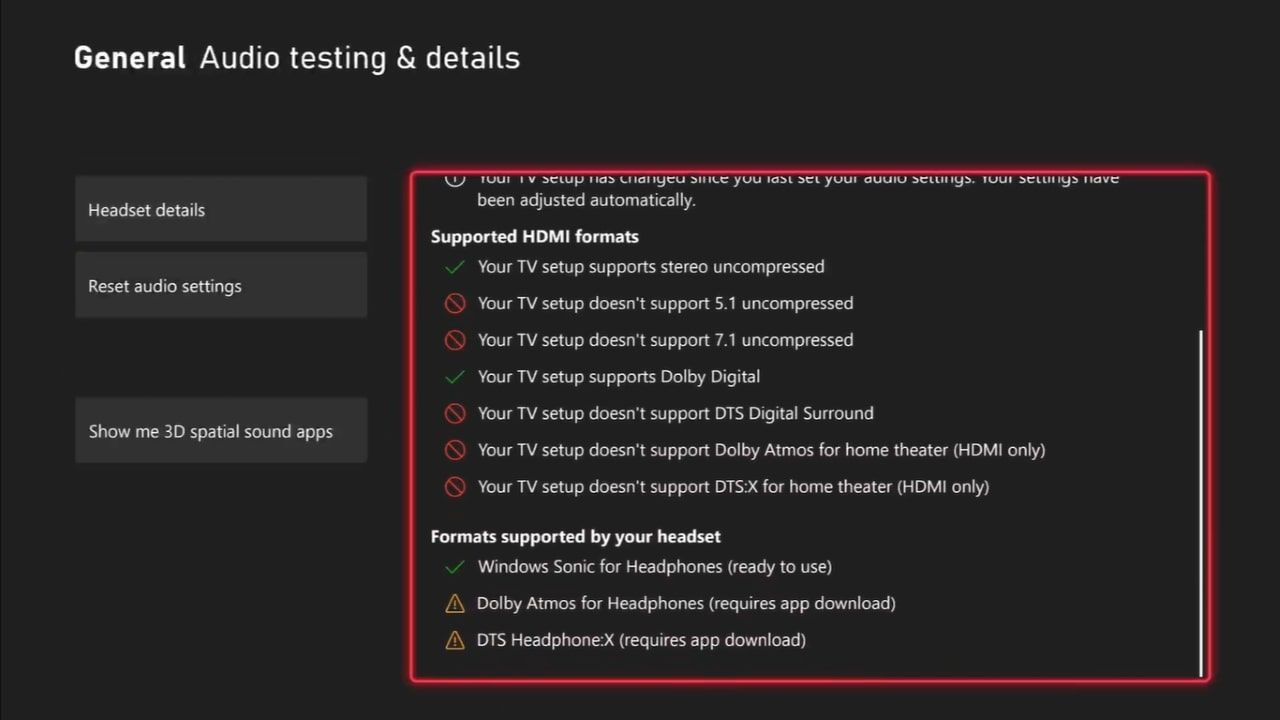
و جدای از گزینههای خاص هدست، گزینههای زیادی برای کمک به بهبود کل تجربه صوتی شما در Xbox وجود دارد.
تجربه صوتی هدست خود را در Xbox Series X|S کنترل کنید
با تنظیم چند تنظیمات سریع در Xbox Series X|S خود، میتوانید صدای هدست خود را به شدت افزایش دهید و به طور همزمان هر گونه ناراحتی غیرضروری را برطرف کنید.
و با گزینه های صوتی اضافی برای پایبندی صدای Xbox به نیازهای خود، می توانید Xbox Series X|S خود را به نیازهای صوتی خود پاسخ دهید، نه تنها برای هدست خود بلکه برای تجربه کلی صوتی خود با این پلتفرم.
.jpg)